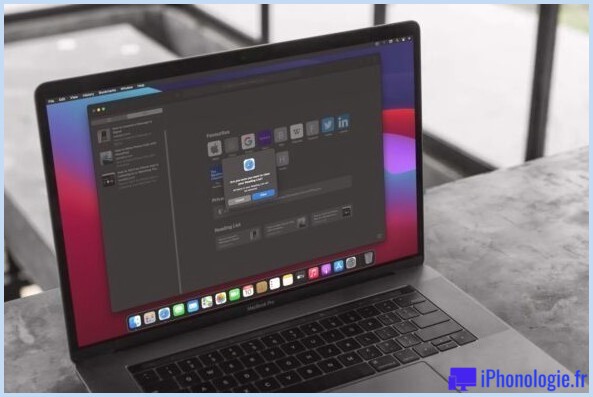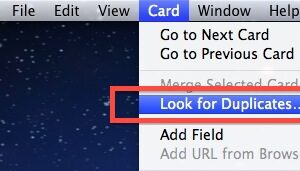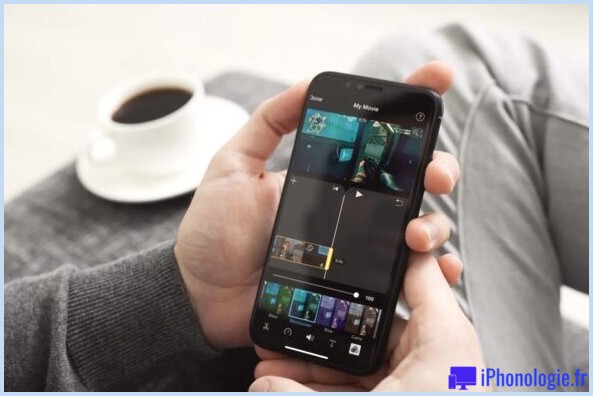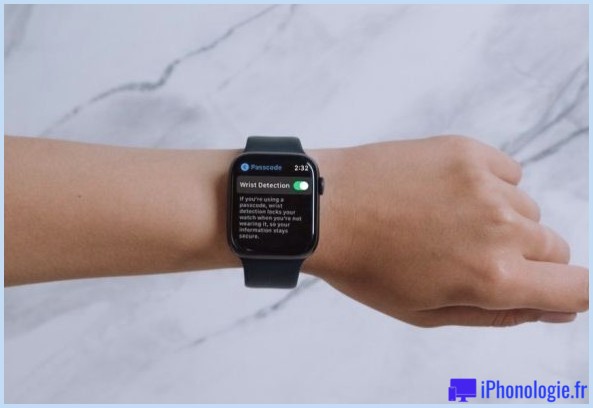Désactiver les alertes "Red Badge" sur les icônes du dock sous Mac OS X
![]() Les petits badges rouges qui apparaissent sur les icônes des applications stockées dans le Dock de Mac OS X sont destinés à fournir une alerte rapide et un aperçu de certaines notifications importantes concernant l'application concernée. Qu'il s'agisse du nombre d'e-mails non lus, de nouveaux iMessages, d'un événement du calendrier, de rappels inachevés, d'appels FaceTime manqués ou de tout autre nombre d'alertes, l'icône rouge du badge de l'application se met à jour avec un numéro et se trouve au-dessus de l'icône de l'application dans le Dock et le Launchpad jusqu'à ce que les notifications données aient été traitées.
Les petits badges rouges qui apparaissent sur les icônes des applications stockées dans le Dock de Mac OS X sont destinés à fournir une alerte rapide et un aperçu de certaines notifications importantes concernant l'application concernée. Qu'il s'agisse du nombre d'e-mails non lus, de nouveaux iMessages, d'un événement du calendrier, de rappels inachevés, d'appels FaceTime manqués ou de tout autre nombre d'alertes, l'icône rouge du badge de l'application se met à jour avec un numéro et se trouve au-dessus de l'icône de l'application dans le Dock et le Launchpad jusqu'à ce que les notifications données aient été traitées.
Si ces badges rouges peuvent être indéniablement utiles, ces icônes peuvent également être gênantes, car certaines alertes et notifications sont simplement récurrentes et nous n'avons donc pas nécessairement besoin d'une alerte rouge constante au sommet d'une icône pour avertir les utilisateurs de sa présence. Heureusement, il est assez facile d'activer ou de désactiver ces alertes de badge, et c'est ce que nous allons aborder.
Comment désactiver les badges rouges sur les icônes de quai sur Mac
La désactivation de ces alertes par icône doit être effectuée pour chaque application, car il n'existe actuellement aucune méthode universelle pour les désactiver pour chaque application avec un seul bouton.
- Ouvrez les Préférences Système dans le menu Pomme et choisissez "Notifications"
- Choisissez l'application dans la partie gauche, puis décochez la case située à côté de "Badge app icon"
- Répétez pour d'autres applications dans la liste des notifications
![]()
Les changements prennent généralement effet immédiatement, bien que certaines applications puissent nécessiter un redémarrage rapide pour que l'icône rouge disparaisse enfin.
Voici un aperçu de l'application Mail and Calendars avec les badges activés :
![]()
Et voici à nouveau Mail and Calendars, avec les icônes de badge désactivées :
![]()
Il se peut que certaines applications semblent avoir des notifications de badge persistantes qui ne répondent pas aux changements de paramètres, ou qui n'offrent tout simplement pas de réglage de paramètres du tout, comme le Mac App Store.
Remarque : la désactivation des alertes relatives aux badges n'a aucune incidence sur les alertes apparaissant dans le Centre de notification et se limite uniquement à l'icône de l'application elle-même, qu'elle se trouve dans le Launchpad ou le Dock de Mac OS X. Les alertes auditives dans le Centre de notification doivent être modifiées ou désactivées séparément, bien que le fait de désactiver ou d'activer le Centre de notification n'ait aucun effet sur l'apparence des icônes de badge.
La même astuce peut être utilisée dans iOS si vous en avez assez de voir les badges rouges sur l'écran d'accueil de votre iPad, iPhone ou iPod touch, mais tout comme pour Mac OS X, ils doivent également être ajustés par application.
Merci à Theron et @guan pour l'inspiration des conseils